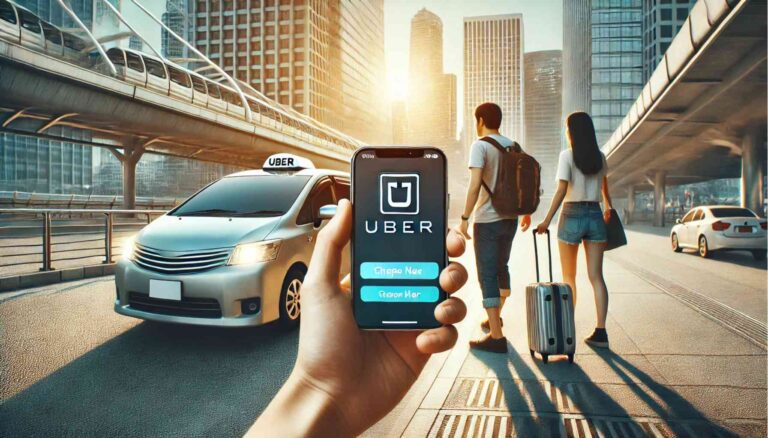Com mais de 1 bilhão de usuários ativos, o Instagram é uma das melhores redes de mídia social para anunciar sua empresa, alcançar novos públicos e aumentar o reconhecimento da marca. Portanto, mesmo que você ainda não esteja ativo no site, nunca é tarde para adotar uma estratégia do Instagram em seu plano de marketing.
Se você está pronto para começar a compartilhar conteúdo por meio deste canal, temos a solução. Aqui, estamos compartilhando um guia rápido e fácil para postar no Instagram, para garantir que você comece a atrair a atenção do seu público com o marketing do Instagram.
Como Postar no Instagram
- Toque no ícone + na parte superior da tela.
- Escolha uma foto ou vídeo da sua biblioteca ou grave um no aplicativo.
- Publique várias imagens no Instagram.
- Recorte a imagem.
- Escolha um filtro.
- Edite sua foto.
- Digite sua legenda.
- Use hashtags para otimização de postagem.
- Marque amigos.
- Adicione sua localização.
- Brinque com emoticons.
- Compartilhe a postagem em outras plataformas de mídia social.
- Edite a postagem.
Postar no Instagram de forma consistente pode ajudar as empresas a encontrar ressonância com seu público e crescer melhor, mas fazer isso da maneira certa é igualmente importante. Veja como postar em sua conta do Instagram passo a passo.
Etapa 1. Toque no ícone + na parte superior da tela.
Veja esse sinal de mais [+] na imagem acima? Esse é o seu ponto de partida. Clique no sinal de mais e você estará pronto para a próxima etapa, abaixo.
Etapa 2. Escolha uma foto ou vídeo da sua biblioteca ou grave um no aplicativo.
O Instagram mostrará as fotos já salvas no seu telefone. Escolha um deles para postar. Como alternativa, você pode clicar no ícone da câmera para tirar uma foto ou gravar um vídeo no próprio aplicativo do Instagram, caso ainda não tenha uma imagem que deseja usar.
Depois de selecionar e recortar uma imagem (ou carrossel de várias imagens), clique no botão Avançar no canto superior direito do aplicativo.
Etapa 3. Publique várias imagens no Instagram.
Você tem várias fotos e quer destacar todas elas? O Instagram permite que você faça isso com seu recurso de carrossel.
Ao tocar em uma foto ou vídeo, primeiro toque no ícone logo acima de suas fotos à direita, que se parece com quadrados empilhados. Depois de tocar nele, você verá um número no canto de cada imagem ou vídeo em que tocar. Esse número indica onde o conteúdo aparecerá no carrossel.
Etapa 4. Recorte a imagem.
Você não está limitado a apenas uma imagem quadrada no Instagram. Você também pode compartilhar imagens horizontais ou verticais. Para ver mais da sua imagem, aperte a tela da foto que você selecionou na tela da Biblioteca (reproduza o vídeo abaixo para vê-la em ação).
No entanto, embora o Instagram permita opções verticais e horizontais, as imagens ainda precisam se encaixar em algumas dimensões específicas. Então, você ainda pode precisar cortar um pouquinho da sua foto para ajustá-la.
Etapa 5. Escolha um filtro.
O Instagram oferece uma ampla variedade de filtros – role para a direita para examinar suas opções e clique em uma para visualizar como ficará em sua foto.
Por padrão, o filtro será aplicado com força total. No entanto, se você quiser reduzir a intensidade do filtro, clique duas vezes no bloco do filtro depois de aplicá-lo e um seletor de escala aparecerá, permitindo que você minimize o efeito.
Você também pode tocar na varinha mágica na parte superior da tela para ajustar ainda mais a foto.
(Dê uma olhada em nosso Guia Definitivo de Filtros do Instagram para saber mais).
Etapa 6. Edite sua foto.
Você também pode clicar em “Editar” no canto inferior direito para ajustar a imagem às suas especificações.
Aqui estão as opções de edição que vêm incorporadas ao Instagram para você:
- Ajustar : isso ajuda a girar sutilmente a imagem ao longo do plano central, inclinando-a para a esquerda ou para a direita de acordo com a escala linear na parte inferior da tela.
- Brilho: Isso ajuda a clarear ou escurecer a imagem. Basta puxar o seletor para a esquerda para escurecer ou para a direita para clarear.
- Contraste: Isso ajuda a aumentar ou diminuir a intensidade das cores da imagem. Puxe o seletor para a esquerda para obter menos contraste (um efeito opaco) ou para a direita para obter mais contraste (um efeito de maior intensidade).
- Estrutura: Isso ajuda a adicionar um efeito semelhante ao HD à imagem, destacando detalhes específicos em sua foto. Arraste o seletor para a direita para ajudar a imagem “pop”.
- Cordialidade: Isso ajuda a ajustar a temperatura da foto. Arraste o seletor para a esquerda para aumentar os tons frios da imagem ou arraste o seletor para a direita para aumentar os tons quentes da imagem.
- Saturação: Isso ajuda a ajustar a saturação das cores da imagem. Arraste o seletor para a esquerda para dessaturar a imagem (totalmente para a esquerda se quiser uma aparência monocromática) ou arraste o seletor para a direita para cores extremamente saturadas.
- Cor: Isso oferece várias opções de cores para sobrepor sua imagem para obter efeitos de cores interessantes. Basta selecionar sua opção de cor e ver como ela altera a imagem na caixa de visualização.
- Desvaneça: Isso suaviza a intensidade dos pretos em sua imagem para criar um efeito fotográfico “envelhecido”. Basta arrastar o seletor para a direita para obter um grau mais alto de fade.
- Destaques: Isso ajuda você a controlar a intensidade dos destaques em sua imagem. Arrastar o seletor para a esquerda escurecerá os realces da imagem, enquanto arrastar o seletor para a direita clareará os realces da imagem.
- Sombras: Isso ajuda a controlar a intensidade das sombras em sua imagem. Arrastar o seletor para a esquerda escurecerá as sombras da imagem, enquanto arrastar o seletor para a direita clareará as sombras da imagem.
- Vinheta: Isso escurece os cantos da imagem, deixando uma forma de círculo no centro. Arraste o seletor totalmente para a direita para obter a vinheta mais dramática.
- Mudança de inclinação: Isso ajuda a desfocar as bordas da imagem de forma radial ou linear, atraindo o foco para os detalhes no centro da imagem.
- Afiado: Isso ajuda a nitidez de certos detalhes da imagem, trazendo uma aparência mais dramática aos elementos mais sutis da foto.
Etapa 7. Digite sua legenda.
Seja criativo e escreva uma legenda legal e interessante no Instagram para acompanhar sua foto. Como o texto pode ajudar a otimizar sua postagem na pesquisa do Instagram, escrever algo só pode beneficiar você.
Etapa 8. Use hashtags para otimização de postagem.
Com o recurso de pesquisa do Instagram, os usuários podem pesquisar por hashtags. Portanto, certifique-se de escrever hashtags relevantes em sua legenda. Se alguém pesquisar uma hashtag que você colocou em sua legenda, poderá encontrar sua postagem e outras que incluam a mesma.
Passo 9. Marque amigos.
Quer que seu amigo ou seus seguidores vejam uma foto que você postou de vocês dois? Marque-os!
Na nova página de postagem, você pode clicar em “Marcar pessoas” para marcar outras contas do Instagram em sua postagem. Alternativamente, você pode incluir seu identificador (ou seu nome de usuário começando com um símbolo @) em sua legenda.
Etapa 10. Adicione sua localização.
Se você estiver em férias divertidas ou em um evento legal e não quiser incluir essa informação em sua legenda, marque onde está de outra maneira. Na página da nova postagem, toque em “Adicionar local” para colocar um local em sua imagem (o que torna mais fácil para as pessoas encontrarem sua postagem).
Quando você postar uma imagem ou vídeo com um local, ele aparecerá entre o seu nome e o bloco de conteúdo do feed.
Etapa 11. Brinque com emojis.
Os emojis são divertidos e podem tornar sua legenda mais atraente. Se você souber de alguns emojis relevantes que possam se encaixar em sua postagem, coloque-os na área de legenda. Por exemplo, se você estiver postando uma foto de férias, pode incluir uma palmeira 🌴 ou um avião ✈️ para mostrar que voou para algum lugar.
Aqui estão os principais emojis do Instagram que você pode usar:
- ❤️
- 😍
- 😘
- 😂
- 😊
- 😎
- 💕
- 😉
- 💋
- 👍
No entanto, lembre-se de que há uma infinidade de opções para adicionar talento às suas postagens, desde mantê-las reais 💯 até a cara de arrepios 😬.
Certifique-se de não exagerar e postar emojis apenas para publicá-los. Se você postar um emoji de boliche junto com uma foto de uma praia, isso obviamente não fará sentido para as pessoas. Da mesma forma, se você postar 20 emojis que se relacionam vagamente com uma postagem, você pode apenas irritar seus seguidores ou parecer desesperado.
Etapa 12. Compartilhe a postagem em outras plataformas de mídia social.
Por fim, se você deseja compartilhar seu conteúdo em outros sites de mídia social conectados (como Facebook ou Twitter), basta alternar o botão da esquerda para a direita.
Quando estiver pronto para postar, clique em “Compartilhar” no canto superior direito.
Rascunhos salvos no Instagram
Se você não estiver pronto para postar imediatamente, também pode salvá-lo nos Rascunhos salvos do Instagram. Simplesmente volte para a etapa de filtragem e edição, toque na seta para trás no canto superior esquerdo e selecione “Salvar rascunho”.
Etapa 13. Edite a postagem.
Erros de digitação acontecem com todo mundo! Se você acabou de postar algo e percebeu um erro de ortografia gritante, não entre em pânico. Basta tocar nos três pontos que aparecem à direita do seu nome e, em seguida, tocar em “Editar”.
Faça os ajustes que achar melhor e salve-os para que reflitam no seu Instagram. Caso contrário, sua postagem estará completa e disponível para todos verem.
Aumente seu público no Instagram hoje
Agora que você sabe postar no Instagram, pode começar a criar conteúdo para a plataforma e se conectar com seu público. Se você é uma empresa ou marca, deseja uma estratégia sólida para obter engajamento e reconhecimento.
Nota do editor: esta postagem foi publicada originalmente em novembro de 2019 e foi atualizada para maior abrangência.